
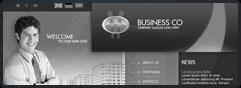
Последние исследования в области веб-дизайна
Как показывают, последние исследования, пользователи, положительно реагируют, на видео материалы на сайте.
Дек 26, 2012
Ваш первый flash-баннер· В правом окне открывшейся панели найдите группу Basic Actions и дважды щелкните на команде Get URL или просто перетащите ее в правое окно. · Выделите вторую строку. · Заполните поля в нижней части окна. В поле URL введите имя своего любимого сайта, а в поле Window выберите значение «_blank» – открывать в новом окне (если вы создавали свои веб-проекты, это значение должно быть вам хорошо знакомо). Поле Variable используется при необходимости передавать данные серверному CGI-скрипту с использованием методов GET и POST; в нашем случае оставьте значение «Don't sent». В результате в правой части окна у нас получится следующий сценарий: on (release) { getURL ("http://www.адрес_сайта.ru/", "_blank"); } Вот мы и создали баннер, а точнее — Flash-ролик с элементами интерактивности. Пришла пора сохранить созданный проект. Сохранение ничем не отличается от аналогичного процесса в других программах. Созданный файл имеет расширение .fla, его нельзя использовать для размещения в Интернете, так как это формат редактора, да и объем этого файла может быть достаточно большим, в нашем случае около 20 Кбайт. Для размещения фильма на веб-странице необходимо сохранить его в подходящем формате. Как правило, создаются сразу два файла: HTML-страница и файл формата .swf – собственно сам фильм. Это вовсе не означает, что мы не можем использовать другие форматы! При желании можно опубликовать проект в таких распространенных графических форматах, как GIF, JPEG, PNG, доступен видеоформат MOV, а при желании Flash создаст для вас исполняемый файл в формате .exe, и ваш фильм можно будет показать даже на компьютерах, где не установлен Flash. Предыдущая - Страница: 9 из 10 - Следующая Другие статьи по теме: - Веб-анимация- Flash'а не видали? - Использование flash - Flash и его преимущества - Создаем простейшую кнопку |
|


